Table des matières
Le problème : Sur un ordinateur basé sur Windows 10, vous pouvez être confronté à des problèmes d'utilisation élevée du processeur, même sans aucun programme en cours d'exécution. En général, Windows 10 et sans raison évidente, peut ralentir considérablement votre PC, car, en raison de leur nouvelle conception, de nombreux services et applications peuvent fonctionner en arrière-plan affectant les performances de votre système.
Pour cette raison, dans un précédent tutoriel, j'ai mentionné les moyens les plus courants d'optimiser Windows 10 pour qu'il fonctionne plus rapidement.

Ce tutoriel contient plusieurs méthodes pour résoudre le problème d'utilisation élevée du CPU sur Windows 10.
Comment résoudre les problèmes d'utilisation élevée du processeur sur Windows 10.
Dans la plupart des cas, le problème d'utilisation élevée du processeur de Window 10 est causé par la tâche d'arrière-plan Windows Update ou après une infection par un logiciel malveillant, ou encore parce qu'un service Windows spécifique (par exemple, le "Système et la mémoire compressée" ou le "Service Window Store", etc.
Articles connexes :
- Comment résoudre le problème d'utilisation élevée du processeur "Système et mémoire compressée" sur Windows 10. Comment résoudre le problème d'utilisation élevée du processeur WSAPPX (WSService) sur Windows 10/8.
Méthode 1. Analysez votre ordinateur pour détecter les virus.Méthode 2. Modifiez les paramètres de la mémoire virtuelle (fichier de pagination).Méthode 3. Installez toutes les mises à jour disponibles de Windows 10.Méthode 4. Désactivez les mises à jour pour plus d'un endroit.Autres méthodes pour résoudre les problèmes d'utilisation élevée du processeur dans Windows 10.Méthode 1. Analysez votre ordinateur pour détecter les virus.
Si votre PC Windows fonctionne très lentement sans raison évidente, assurez-vous que votre ordinateur est exempt de virus ou d'autres programmes malveillants susceptibles d'affecter ses performances * Pour ce faire, vous pouvez suivre les étapes mentionnées dans ce Guide d'analyse et de suppression rapide des programmes malveillants.
Remarque : si vous rencontrez le problème d'utilisation élevée du processeur lors d'une nouvelle installation de Windows 10, ignorez cette solution et procédez comme suit.
Méthode 2. Modifiez les paramètres de la mémoire virtuelle (fichier de pagination).
1. Cliquez à droite sur l'icône de l'ordinateur (Nom) et sélectionnez Propriétés .
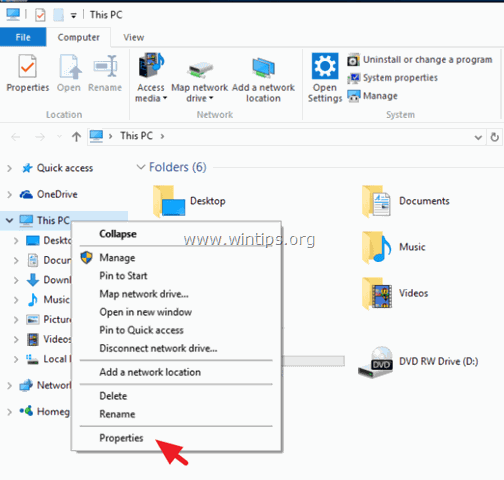
2. Cliquez sur Modifier les paramètres .
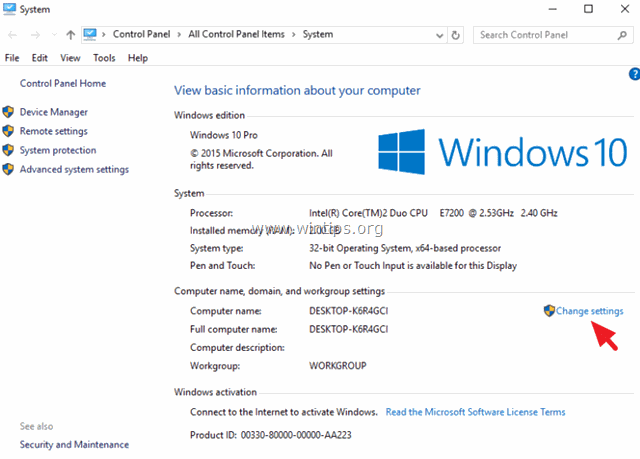
3. Sur Avancé Onglets de sélection Paramètres à l'adresse Section performance .
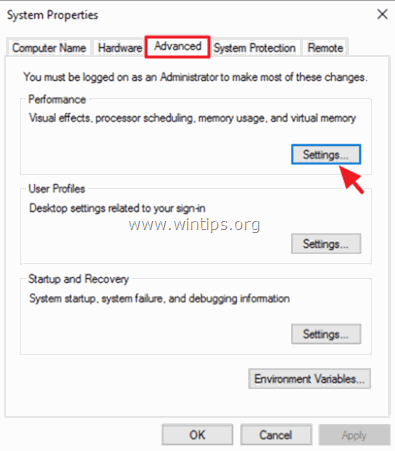
4. Dans la section Options de performance, cliquez sur le bouton Avancé puis sélectionnez Changement à la section Mémoire virtuelle.
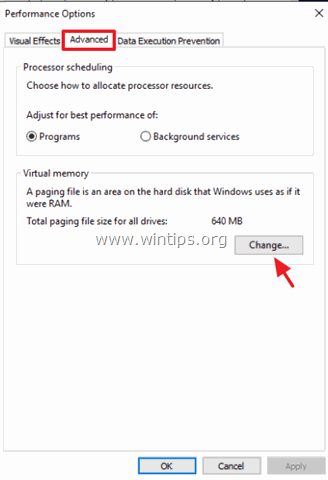
5. Dans les propriétés de la "mémoire virtuelle" :
a. Décochez la case à cocher "Gérer automatiquement la taille du fichier de pagination pour tous les lecteurs".
b. Sélectionnez le site Pas de fichier de pagination bouton radio.
c. Cliquez sur OK dans toutes les fenêtres et redémarrez votre ordinateur.
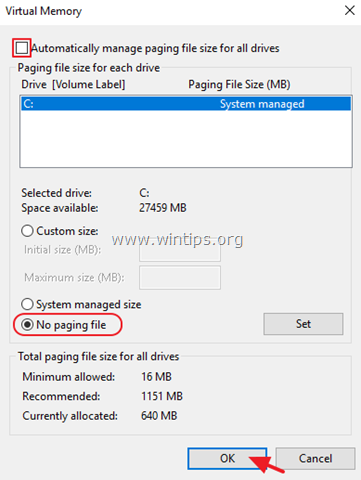
Méthode 3. Installez toutes les mises à jour disponibles de Windows 10.
Dans certains cas, les problèmes de Windows 10 peuvent être résolus après l'installation des dernières mises à jour de Windows. Pour vous assurer que votre PC est à jour :
1. Dans la boîte de recherche de Cortana, tapez le mot " Mises à jour "(sans les guillemets), puis cliquez sur Vérifier les mises à jour des résultats.
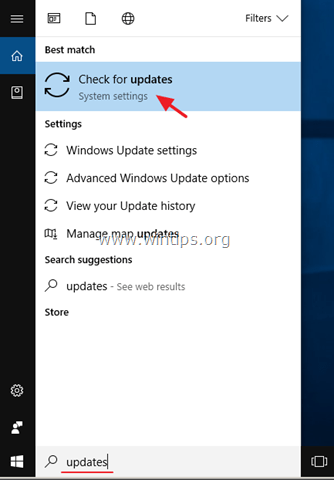
2. Cliquez ensuite sur le bouton Vérifier les mises à jour pour trouver et installer toutes les mises à jour disponibles.
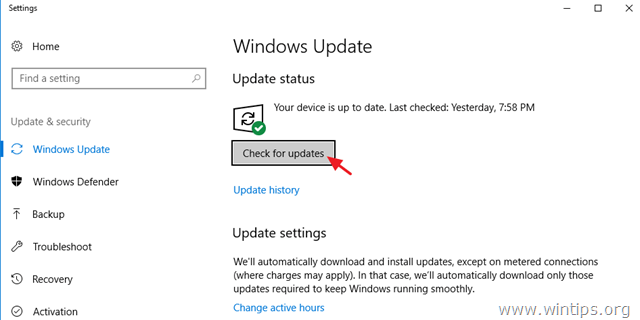
Méthode 4. Désactiver les mises à jour pour plusieurs endroits.
L'une des nouvelles fonctionnalités de Windows 10, est de télécharger les mises à jour pour d'autres PC à partir de votre réseau local ou d'Internet, ce qui améliore la vitesse de téléchargement et de mise à jour. Mais, dans certains cas, cette fonctionnalité peut entraîner une utilisation très élevée du CPU. Pour empêcher Windows 10 d'obtenir des mises à jour à partir d'autres PC :
1. Lancez les paramètres de mise à jour de Windows et cliquez sur Options avancées .
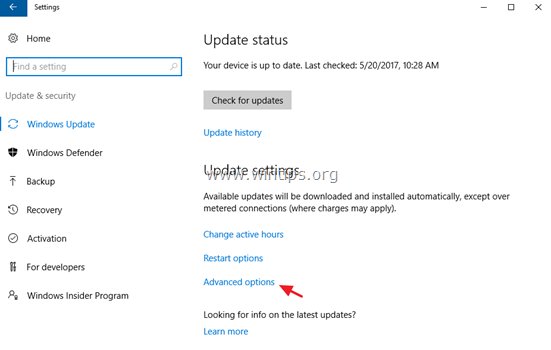
2. Sur Options avancées , sélectionnez Choisissez le mode de diffusion des mises à jour .
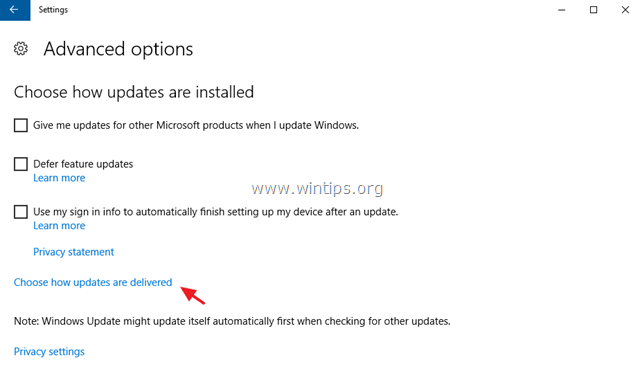
3. Interrupteur Off le " Mises à jour à partir de plusieurs endroits ".
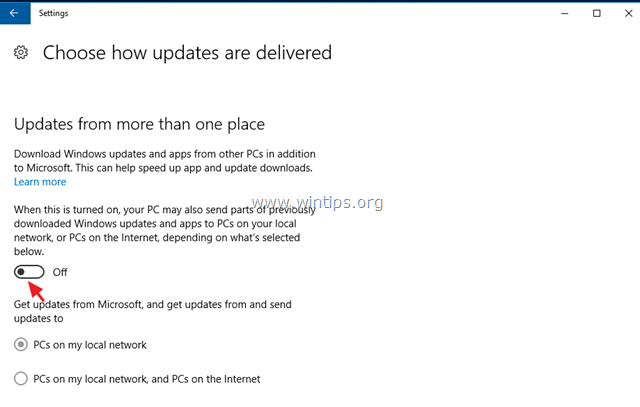
4. redémarrer votre ordinateur.
Autres méthodes pour résoudre les problèmes d'utilisation élevée du CPU dans Windows 10.
Si le problème d'utilisation élevée du CPU n'est pas résolu, essayez l'une des solutions suivantes :
1. optimiser les performances de Windows 10.
Identifiez le processus qui ralentit le fonctionnement de Windows 10.
3. restaurez Windows 10 à une version antérieure.
4. Effectuer une mise à niveau de réparation de Windows 10
5. effectuez une nouvelle installation de Windows 10.
C'est tout ! Dites-moi si ce guide vous a aidé en laissant un commentaire sur votre expérience. Merci d'aimer et de partager ce guide pour aider les autres.

Andy Davis
Blog d'un administrateur système sur Windows





